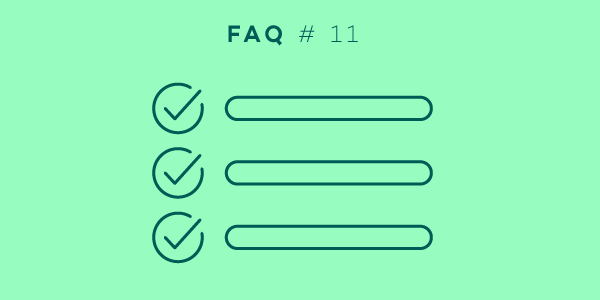
Welkom terug bij onze FAQ serie waarin we de vragen beantwoorden die onze gebruikers ons stellen in hun e-mails. Deze maand gaan we het hebben over checklijsten.
Recentelijk hebben we opgemerkt dat velen van jullie vragen hadden over de checklijst eigenschap. Sommige mensen weten niet precies wanneer ze het moeten gebruiken en anderen willen weten hoe ze het op de beste wijze kunnen implementeren binnen hun teamwerk.
Ik zal je vragen proberen te beantwoorden en ik zal uitleggen waarom een checklijst een waardevol tool is waarmee je snel je productiviteit een boost kunt geven en waarmee jij en je teamleden waardevolle tijd kunnen besparen.
Verschillende manieren om een checklijst toe te voegen en te bewerken
Om een checklijst toe te voegen open je gewoon een taak en selecteer je het checklijst icoon in het opmerkingenveld of je klikt op de volgende knoppen: ‘Voeg opmerking toe’ -> ‘Tekst’ -> ‘Checklijst’. Je kunt ook gebruikmaken van sneltoetsen.
Je kunt je checklijst gemakkelijk bewerken. Klik gewoon op het icoon met de drie stippen (…), dat zich in de rechterbovenhoek van een opmerking bevindt, om checklijst items aan te kunnen passen of te verwijderen. Sleep en plaats de items waar jij ze wilt hebben op de lijst.
En verder? Je kunt de checklijst ook bovenaan de opmerkingenlijst vastpinnen, je kunt het naar het klipbord kopiëren of je kunt de opmerking gebruiken om een aparte taak te creëren.
Nu zal ik de meest gestelde vraag beantwoorden over deze eigenschap.
Eén gebruiker stelde de volgende vraag:
*Ik schrijf vaak de ingrediënten voor een recept op dat ik wil uitproberen en ik maak van dat lijstje mijn boodschappenlijstje. Het zou geweldig zijn als ik eerst een notitie zou kunnen maken die daarna omgezet zou kunnen worden naar een checklijst. Is dat mogelijk?
Ja, en het is heel erg gemakkelijk. Je kunt van een tekstbestand een checklijst maken en het daarna gelijk toevoegen aan de opmerkingensectie of je kunt het via e-mail toevoegen.
Maak gebruik van haakjes en het min/plus teken om checklijst items toe te voegen. Het (-) teken staat voor een item dat nog niet gemarkeerd is als voltooid en het (+) teken geeft aan dat een element al voltooid is.
Om een checklijst aan je taak toe te voegen via e-mail, typ je gewoon het woord ‘checklijst’ en daarna volg je hetzelfde patroon als hierboven. Bezoek onze helppagina als je wilt weten hoe je een al bestaande taak direct kunt toevoegen.
Je kunt markdown gebruiken binnen een checklijst. Het is echter beperkt tot bold en italics, links en code blokken.
Checklijst versus project
Wat is het verschil tussen een project en een checklijst? Beiden zijn groepen van stappen die gedaan moeten worden. Hoe bepaal ik welke ik zou moeten gebruiken?
In het algemeen, volgens de GTD-methode, is een project datgene wat meer dan één stap vereist om het tot voltooiing te kunnen brengen. Dit betekent dat elke complexe actie jouw project zou moeten worden. Hoe weet je in dit geval of je een project zou moeten creëren of een checklijst binnen een taak?
Een checklijst moet praktisch zijn en het moet alleen noodzakelijke en duidelijk gedefinieerde stappen bevatten. Het zou in plaats van details alleen maar de meest kritische informatie moeten bevatten. Een checklijst is zeker te weten niet geschikt voor de meer complexe acties.
Laat me je het voorbeeld van één gebruiker geven:
Ik wilde een template creëren voor een dagelijkse routine. Ik probeerde zo’n template te maken en ik creëerde voor elke dag een project, maar mijn dagen kwamen er rommelig uit te zien en mijn Prioriteitenlijst kwam vol te zitten met vele taken. Hoe kan ik hiermee omgaan?
Creëer een checklijst als je graag simpele todo-stappen binnen je taak zou willen hebben. Als je, zoals in dit geval, het gevoel hebt dat de taken van je dagelijkse routine een rommeltje maken van je lijst, dan kun je één dagelijkse routine taak creëren en het zo instellen dat het dagelijks herhaald wordt in plaats van elke dag een nieuw project te creëren vanuit een template.
Dat leidt weer tot een andere vraag:
Ik werk aan een taak met een checklijst in de opmerkingen. Zal de checklijst, wanneer die taak zich herhaald, dan nog steeds ‘afgevinkt’ zijn zoals ik het heb achtergelaten of zal het ‘ververst’ worden en zullen alle vakjes dan leeg zijn?
Wanneer je alle checklijst items als voltooid markeert en je de gehele taak voltooid hebt zal de taak automatisch ververst worden voor de volgende keer dat een taak voltooid moet zijn. Datgene wat aangevinkt is hoeft dus niet verwijderd te worden. Wanneer je de gehele lijst niet voltooid zal het niet ververst worden en zul je het de volgende keer in dezelfde staat zien.
Het is best wel simpel. Als je niet alle punten afvinkt als gedaan voordat je een taak voltooid zal Nozbe de vooruitgang opslaan en de niet afgevinkte items zullen op de lijst blijven staan.
Checklijst en samenwerking binnen teams
Veel van onze Nozbe gebruikers werken binnen een team en ze willen van ons weten hoe ze de samenwerking zelfs nog effectiever kunnen maken.
Kan de verantwoordelijkheid voor een taak aan meer dan één persoon toegewezen worden? Voor de items binnen een project die de input van meerdere personen nodig hebben zou dit handig kunnen zijn.
Wij geloven dat taken minder efficiënt gedaan worden wanneer je ze aan meer dan één persoon delegeert. Aan de andere kant begrijpen we jouw zienswijze natuurlijk ook.
Je kunt een checklijst creëren met alle gebruikersnamen binnen een taak wanneer je het gevoel hebt dat jouw taak meer dan één persoon zou moeten bereiken. De eerste methode is de delegatie van jouw taak aan de eerste persoon op de lijst. Vraag die persoon of ze hun naam kunnen afvinken en de taak aan de volgende persoon kunnen delegeren ter bevestiging dat ze het gedaan/gelezen hebben.
Een andere manier is door een taak aan ‘Iemand’ te delegeren.
Ik zal je een voorbeeld geven. Hier bij Nozbe bieden we onze dienst in verschillende talen aan. Elke update van Nozbe komt met verbeteringen of nieuwe toevoegingen en om die reden moet ons team steeds weer veranderingen aanbrengen aan onze helppagina. We creëren een checklijst binnen één taak met de veranderingen die aangebracht moeten worden, daarna pinnen we het als een opmerking bovenaan de lijst en iedereen vinkt zijn of haar voltooide punten af. We creëren dus niet een aantal aparte taken voor elke taal. Uiteindelijk delegeert het teamlid, die de lijst afvinkt en voltooid, de taak aan de persoon die er verantwoordelijk voor is.
Je kunt voor deze taak een vervaldatum instellen. Taken die gedelegeerd zijn aan ‘Iemand’ zullen op iedereens Prioriteitenlijst verschijnen op de vervaldatum. Op deze wijze zal iedereen het opmerken en zal het op tijd voltooid worden.
Wanneer er in groepsverband gebruik wordt gemaakt van een checklijst kan er een heleboel tijd bespaard worden en daarnaast heeft het ook een grote impact op de prestaties van het team.
Wanneer je steeds maar weer dezelfde simpele stappen nodig hebt om bijvoorbeeld items te kunnen versturen, een factuur uit te kunnen reiken of om misschien een probleem door te geven aan het i.t. team, dan is een checklijst de snelste manier om daarmee om te gaan en om ervoor te zorgen dat je niets vergeet. Het zal de productiviteit van je team een boost geven en het zal tijd besparen.
Ter verduidelijking zal ik je een use case geven.
Laten we zeggen dat je een klant hebt die technische problemen heeft. Je kunt dit probleem natuurlijk gelijk aan het i.t. team geven. Op dit moment hoef je ze in de meeste gevallen echter niet lastig te vallen. Ze kunnen je in plaats daarvan helpen met het creëren van een simpele checklijst, waarmee je het proces kunt versnellen.
Creëer een taak, ‘Probleem met…,’ en voeg een checklijst toe met een aantal stappen die gedaan moeten worden, b.v ‘kijk of de nieuwste versie geïnstalleerd is,’ ‘probeer de firewall uit te zetten,’ etc. Het laatste punt van de checklijst zou ook een herinnering moeten bevatten betreffende de extra informatie die het i.t. team nodig heeft in het geval dat alle voorgaande stappen niet werken, b.v. stel de gebruiker vragen over hun systeemversie, etc. Zoals je kunt zien is contact opnemen met het i.t. team pas de allerlaatste stap.
Checklijsten kunnen jouw team helpen om elk probleem zo snel mogelijk en op de meest efficiënte wijze op te lossen. Zowel je teamleden als je klanten besparen een heleboel tijd!
Heb je hulp nodig?
Bezoek onze helppagina voor nog meer informatie betreffende checklijsten.
Laat het ons alsjeblieft weten als je nog andere vragen hebt door contact op te nemen met onze Nozbe Klantenondersteuning. We helpen je graag.




